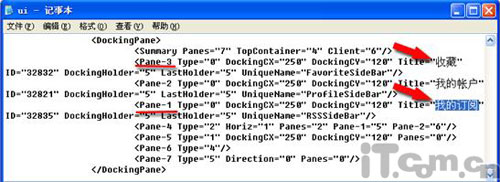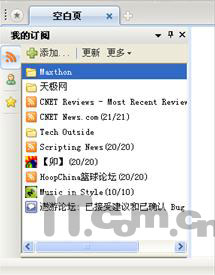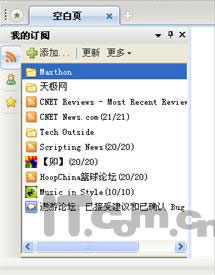傲游(Maxthon) 2.0 侧边栏应用
网学网为需要傲游(Maxthon)教程的朋友们搜集整理了傲游(Maxthon) 2.0 侧边栏应用相关资料,希望对各位网友有所帮助!
傲游(Maxthon) 2.0 侧边栏是傲游浏览器技巧性最强的部分之一。许多傲游浏览器的插件在安装后都是整合在侧边栏中的。所以电脑知识比较丰富的高级用户格外看重侧边栏,对他们来说这里为他们提供了展示自己本领的舞台。 今天小编就为大家带来由傲游论坛的两位高手在为人解惑答疑时所不经意透露的技巧,技巧虽小,但非常实用。 关于侧边栏的顺序设定 不少用户抱怨傲游的侧边栏顺序设置无法保存,尽管侧边栏也是标签一样的排列方式,可以随意拖动进行排序,但是重新启动程序之后,顺序又恢复成默认的:1. 收藏;2. 帐户;3. RSS 订阅。 对于一些热衷于得到最新消息的新闻敏感类用户,他们希望能第一时间看到最新资讯。所以 RSS 订阅是生活中最重要的一部分。而侧边栏第一个默认打开项目确是收藏夹,这让他们感到难以接受。 不用急,这并不是不能解决的。当然步骤是稍微麻烦了一些,但是可以一劳永逸。 首先,在傲游(Maxthon) 2.0 的安装文件夹下找到对应自己用户名的 ui.xml 设置文件,比如用户名为 AAA@xxx.com。 那么按照默认的安装目录,该文件的位置在 C:\Program Files\Maxthon 2\AAA@xxx.com\config\ui.xml。 然后,右键单击ui.xml 文件,以记事本作为“打开方式”打开该文件。在文档中查找“我的订阅”。 一般来说会查到两个,我们需要修改第一个。 ,这里的数字指的就是顺序,按你的需要更改这些数字。这里可以把1,3互换。互换后如下图:
,这里的数字指的就是顺序,按你的需要更改这些数字。这里可以把1,3互换。互换后如下图: